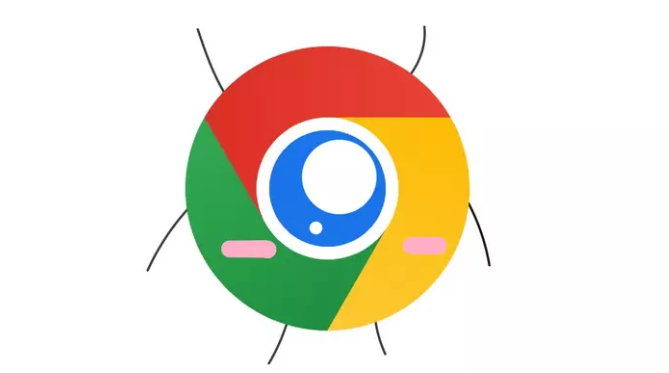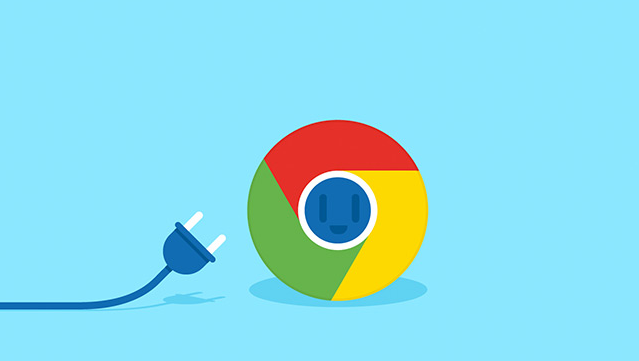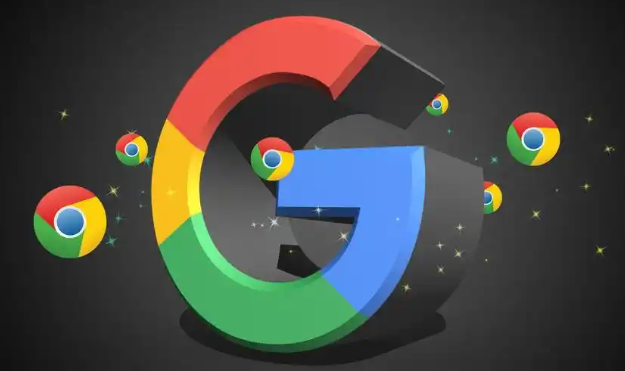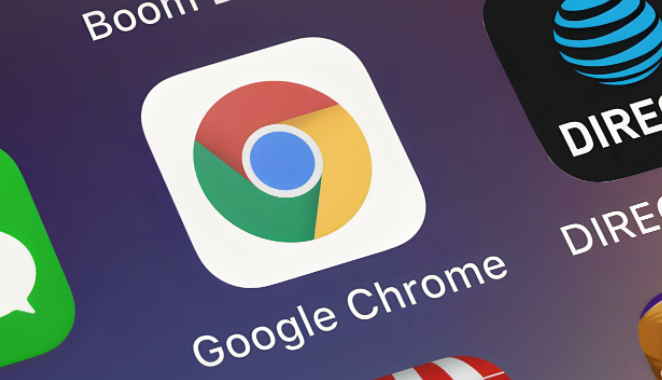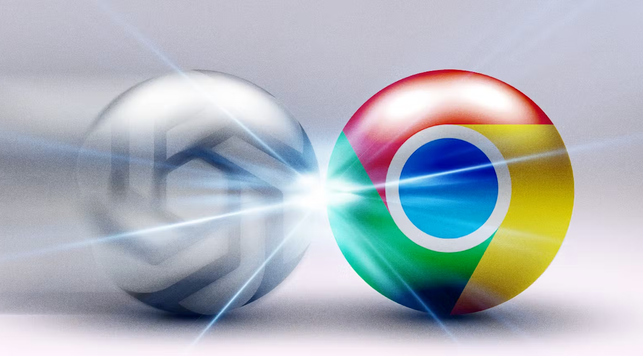1. 进入设置页面:打开Chrome浏览器,点击右上角三个点图标→“设置”。向下滚动到底部,点击“高级”展开更多选项。
2. 找到下载路径设置:在“高级”页面中,找到“下载内容”部分,点击“位置”右侧的“更改”按钮。若当前路径显示为自定义文件夹(如“D:\下载”),则需手动改回默认路径(通常为“C:\Users\用户名\Downloads”)。
3. 直接恢复默认路径:点击“位置”右侧的“恢复默认设置”按钮(部分版本需手动删除自定义路径,重新选择系统默认文件夹)。确认修改后,关闭设置页面即可生效。
4. 检查权限与异常:若默认路径无法正常使用,可能是系统权限问题。右键点击“Downloads”文件夹,选择“属性”→“安全”,确保当前用户有“写入”权限。若仍无法下载,尝试重启浏览器或清理缓存(进入“设置”→“隐私与安全”→“清除浏览数据”)。
综上所述,通过以上步骤,你可以快速地了解Google浏览器下载失败如何修改下载路径,并选择合适的工具提升管理效率和效果。